石墨文档是一款支持多人实时协同的云端office办公软件,它允许用户进行文档、表格以及演示文稿的编辑,而且还支持实时讨论,能够有效提升用户的办事效率,因此石墨文档软件深受用户的喜爱,当用户在使用石墨文档软件时,想打开本地文件来在里面编辑,却不知道怎么来操作实现,其实这个问题是很好解决的,用户直接在最近打开板块的右侧按下打开本地文件选项,接着进入到文件夹窗口中选择要编辑的文件并按下打开按钮即可解决问题,那么接下来就让小编来向大家分享一下石墨文档打开本地文件的方法教程吧,希望用户能够从中获取到有用的经验。
方法步骤
1.用户打开石墨文档软件,并来到主页上来进行设置
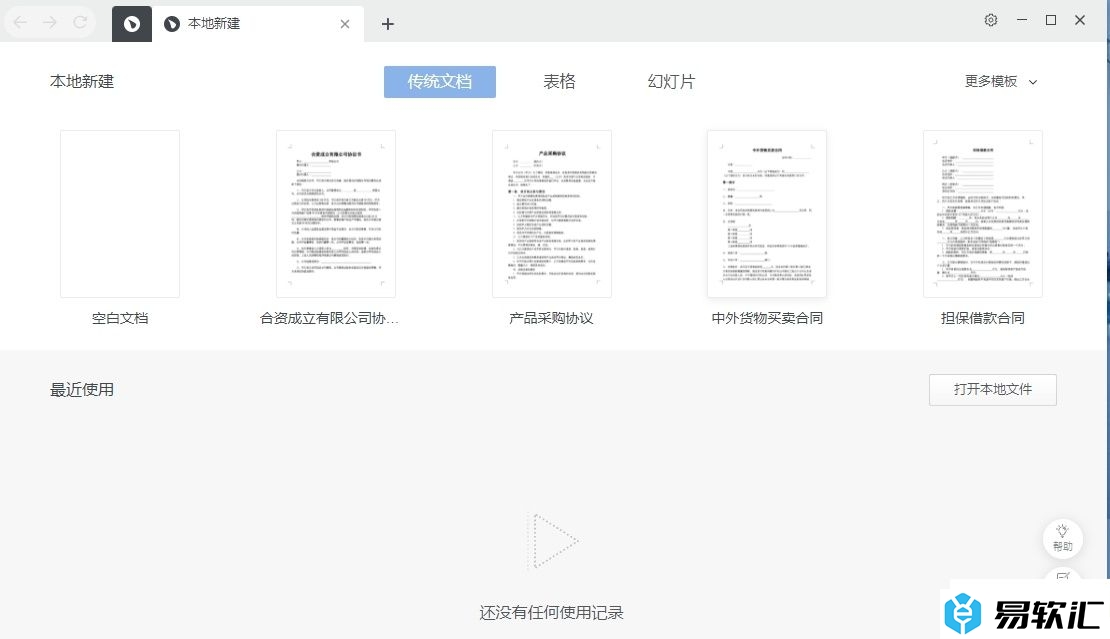
2.接着在主页的最近打开板块的右侧,找到并按下打开本地文件按钮
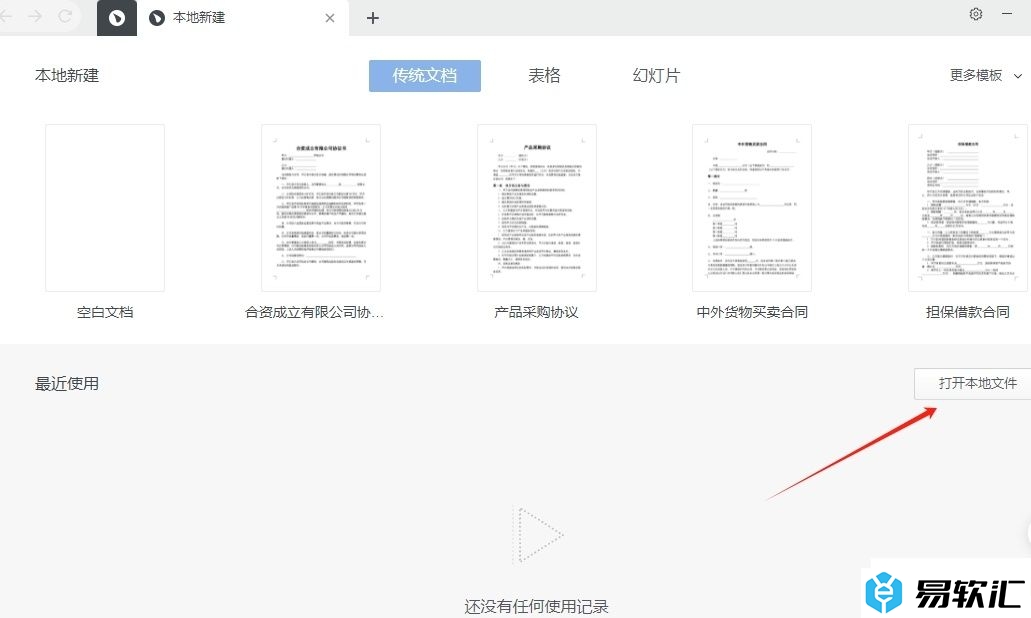
3.进入到文件夹窗口中,用户选择需要编辑的文件后,按下右下角的打开按钮
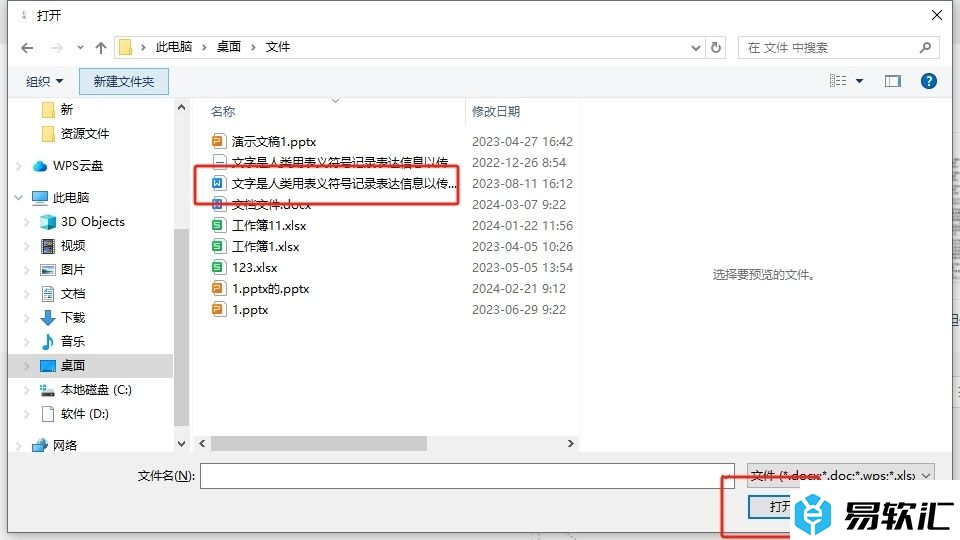
4.这时进入到文件的编辑页面上,用户按需找到合适的功能来进行编辑即可
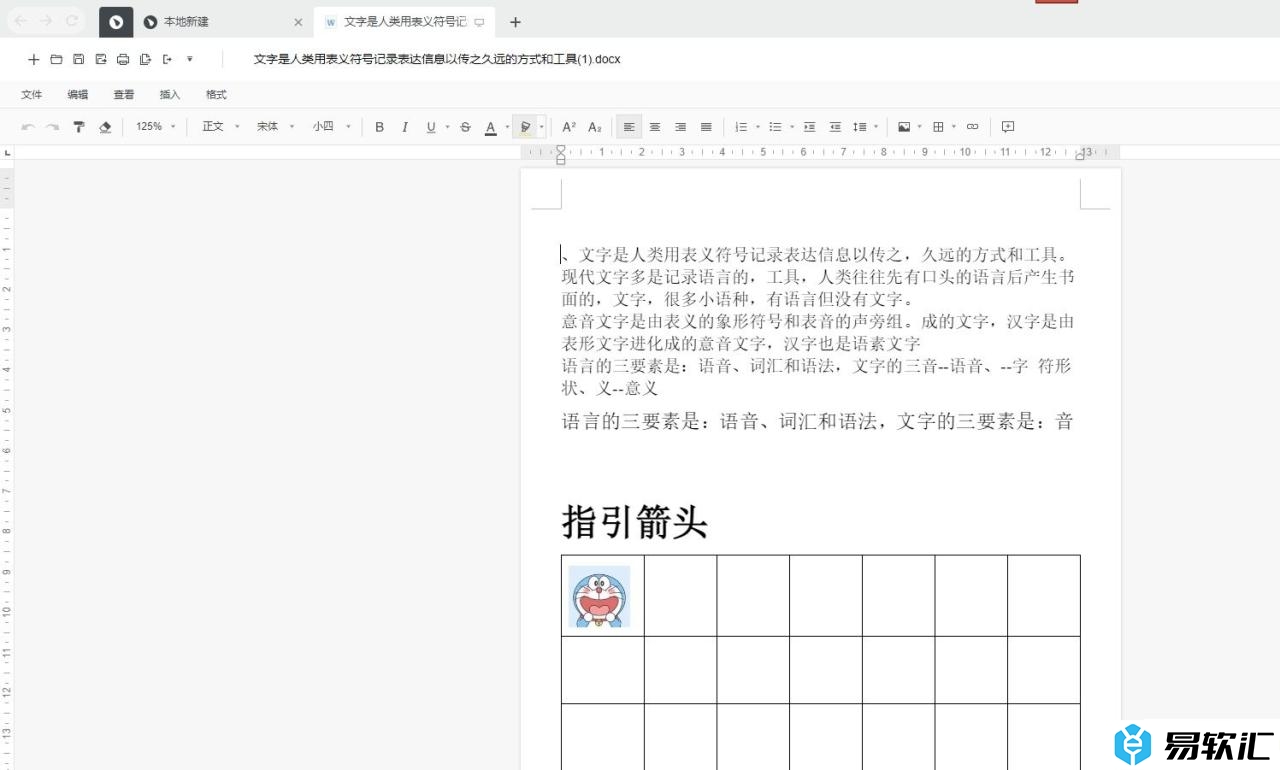
以上就是小编对用户提出问题整理出来的方法步骤,用户从中知道了大致的操作过程为点击打开本地文件-选择文件-打开-进入编辑页面这几步,方法简单有效,感兴趣的用户可以跟着小编的教程操作试试看。






